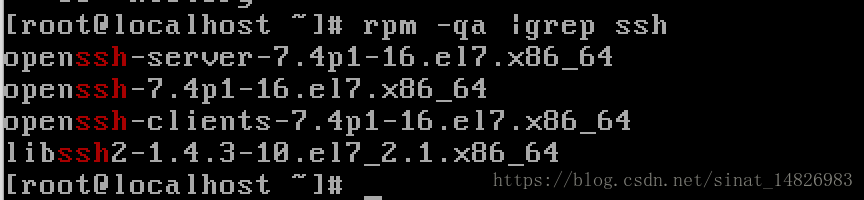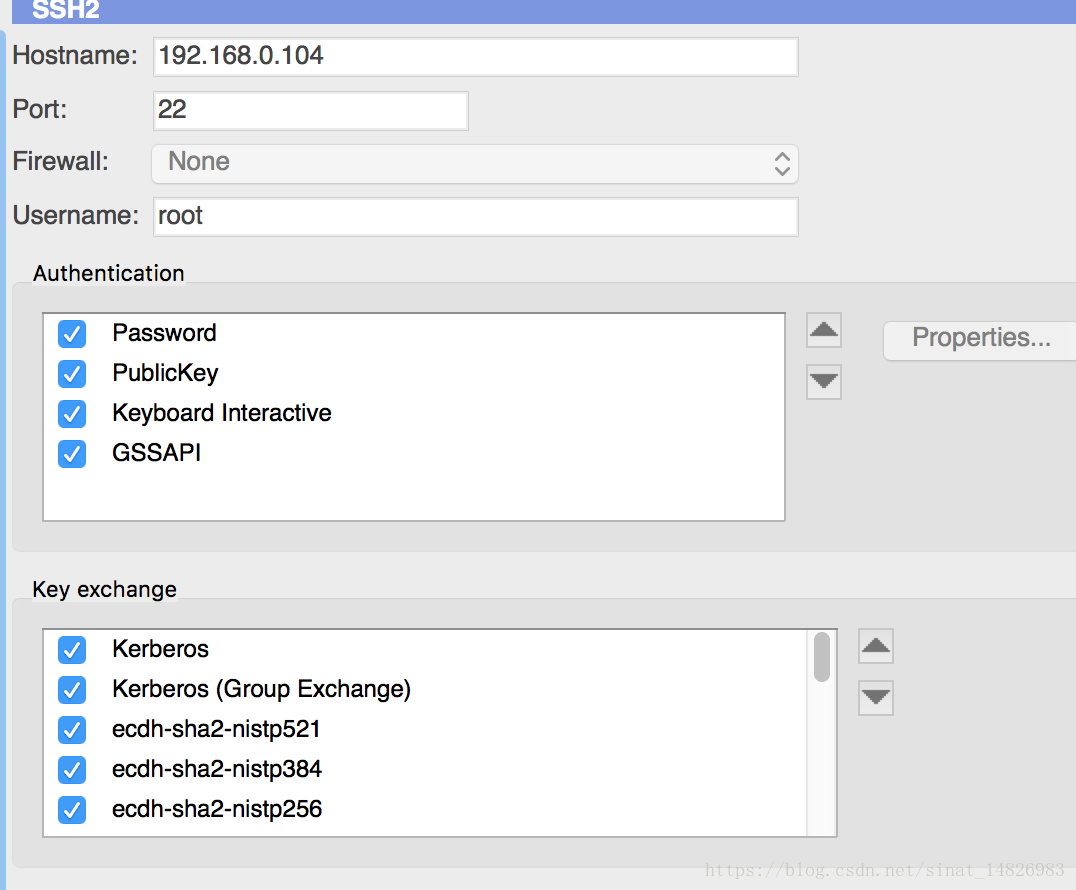使用virtualbox创建了个centos7,顺便记录下securt crt如何连接上虚拟机
1.判断centos是否安装了ssh
rpm -qa |grep ssh
如上图所示一般ssh默认安装的
2.打开ssh配置文件配置下访问权限
vi /etc/ssh/sshd_config
把下面几行的#号注释去掉
1、Port 22,sshd服务的端口
2、Protocol 2,也就是外部连接的协议用ssh2,不设置也可。
3、PermitRootLogin no/yes,如果允许使用root登陆则设为yes,否则为no
4、PasswordAuthentication no/yes,no为不允许使用密码登陆,yes为允许使用密码登陆,一般如果用自己账户登录都用密码,所
设置好后保存退出。
3、重启ssh服务
/bin/systemctl restart sshd.service
4、netstat -antup|grep ssh查看ssh服务,如图可以看到连接的用户
因为我后面配置了所以这边是正常了,如果不行
查看ssh所用的端口是否已经打开
firewall-cmd --zone=public --query-port=22/tcp //端口如果开放则为yes,否则为no
没有开放,看到网上的解决方案是关闭防火墙,但是我防火墙本来就关着,于是尝试开放22端口,由于关闭防火墙设置失败,所以先开启防火墙
查看防火墙状态
systemctl status firewalld
启动防火墙
systemctl start firewalld
配置22端口
firewall-cmd --zone=public --add-port=22/tcp --permanent
重新载入
firewall-cmd --reload
查看ssh所用的端口是否已经打开
firewall-cmd --zone=public --query-port=22/tcp
现在应该是成功了
备注:virtualbox的网络可以设置为桥接
现在可以可以先测试一下本地机器和虚拟机的连接
查看虚拟机的ip
ip add查看ip 我这里是192.168.0.104
本机ip 192.168.0.102
在虚拟机ping 本机ip查看是否ping通,我这里是ping通了
在本机ping虚拟机也ping通了
接下来就是使用secure crt连接了
这样就成功连接上虚拟机的centos7了